¿Cómo crear una nota de crédito en WooCommerce?
Publicado: 2022-11-25Las empresas de comercio electrónico utilizan notas de crédito para proporcionar crédito a sus clientes. Los dueños de las tiendas pueden usar las notas de crédito como prueba de una devolución de ventas. Por lo tanto, son una opción adecuada si una factura se presenta incorrectamente o si no se ha pagado.
Muchas empresas de comercio electrónico pueden encontrar una nota de crédito como una herramienta útil. Sin embargo, muchas plataformas, incluida WooCommerce, una de las plataformas de comercio electrónico más grandes, carecen de capacidades integradas para notas de crédito.
Se puede insertar una nota de crédito cuando un consumidor solicita un reembolso por las cosas que ordenó, pero agregar notas de crédito en los procedimientos de pago habituales de su empresa puede ser un desafío.
Eventualmente, cada tienda deberá proporcionar un reembolso y, para garantizar una administración adecuada, debe asignar una nota de crédito para este uso. Afortunadamente, hay una solución bastante simple para este problema. Crear una nota de crédito a partir de un pedido reembolsado es sencillo con el complemento de factura en PDF, albaranes, notas de entrega y etiquetas de envío de WooCommerce de WebToffee.
Este artículo guiará a los lectores a través del proceso paso a paso para crear notas de crédito para los clientes e integrarlas en una tienda WooCommerce.
¡Vamos a empezar!
¿Cómo es útil la nota de crédito para las tiendas WooCommerce?
Una nota de crédito es un documento que proporciona documentación para un crédito para un cliente (o un crédito de tienda). Estos créditos de tiendas permiten a los clientes realizar compras sin tener que pagar dinero extra porque son reembolsables en las tiendas que los emiten.
Las notas de crédito en WooCommerce pueden otorgarse en lugar de un reembolso o reemplazo. Los clientes pueden usar la nota de crédito para realizar cualquier compra de reembolso parcial o total. Los usuarios de WooCommerce también pueden usarlos como etiquetas de devolución.
Las notas de crédito pueden ser útiles en una variedad de escenarios, tales como:
- El momento en que un cliente ha pedido correctamente un artículo agotado, momento en el que el estado del pedido está completo.
- Un cliente recibió sin querer una factura por una suma mayor a la acordada originalmente.
- Proporcionar un reembolso a un cliente insatisfecho es lo correcto.
- Si ofrece suscripciones y el plan de un suscriptor se ha degradado antes de que comience el próximo ciclo de suscripción y se haya generado la factura del cliente, desea reembolsarlo.
Una nota de crédito es una solución práctica que ahorra tiempo en cada uno de los escenarios anteriores. Por ejemplo, si un cliente compra con éxito un artículo agotado, puede usar los reembolsos para cancelar la factura y evitar generar una factura de compra negativa.
Cree una nota de crédito en WooCommerce usando el complemento de factura/albarán en PDF de WooCommerce
El uso de la versión premium de las facturas en PDF, el albarán, las notas de entrega y las etiquetas de envío de WooCommerce hace que sea increíblemente sencillo imprimir, descargar y personalizar las notas de crédito para su tienda en línea.
Paso 1: Instala el complemento
Pasos para instalar y activar el plugin,
- Primero, debe descargar el archivo .zip desde WebToffee > Mi cuenta > Descargar .
- Puede agregar un nuevo complemento yendo a Complementos > Agregar nuevo en su tablero de WordPress.
- Haga clic en Cargar complemento y elija el archivo zip del complemento que recibió después de comprar el complemento de factura/albarán en PDF de WooCommerce.
- La instalación comenzará una vez que haga clic en Instalar ahora .
- Para activar el complemento, haga clic en el botón Activar .
Siguiendo estos pasos, se agregará el complemento a su tienda WooCommerce.
Paso 2: Navega a la nota de crédito
Para crear una nota de crédito, vaya a Factura/Embalaje > Nota de crédito desde su panel de control de WordPress.
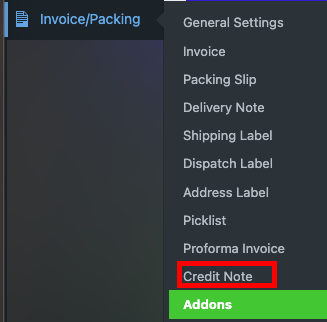
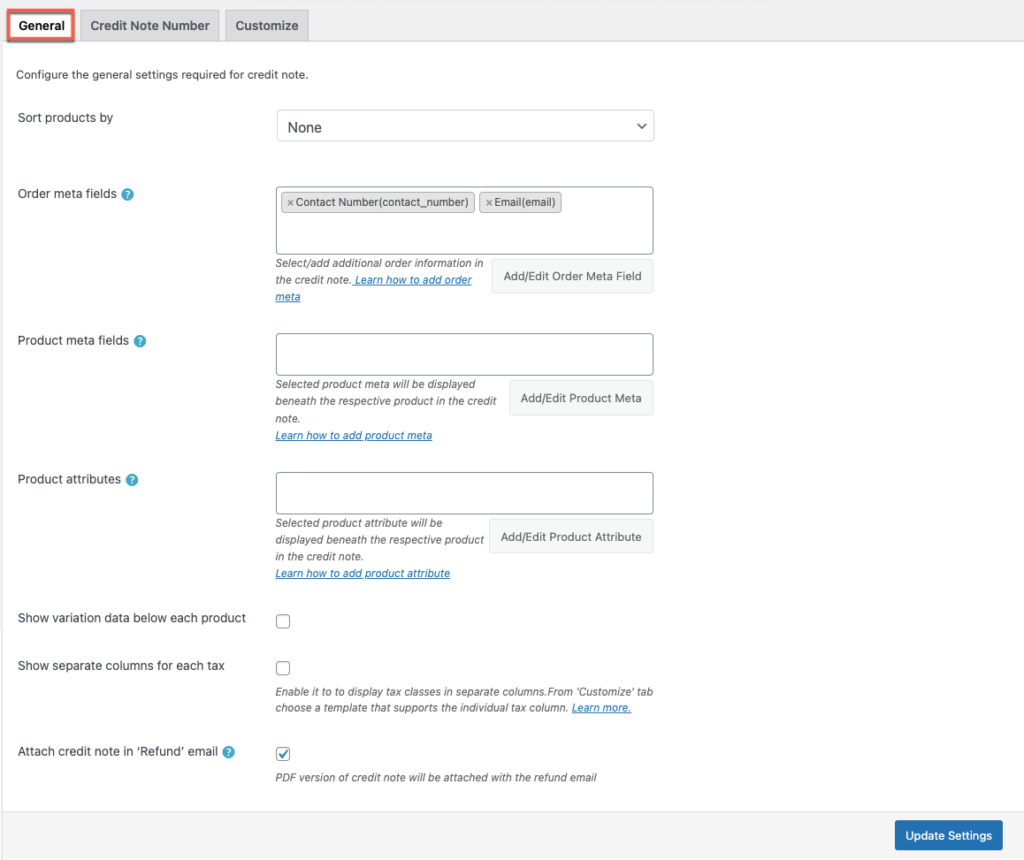
Puede configurar los ajustes generales necesarios para la nota de crédito.
Ordenar productos por: Puede ordenar los productos utilizando el criterio Nombre o SKU.
Campos de pedido: al elegir el artículo necesario del menú desplegable, puede agregar más detalles del pedido a la nota de crédito.
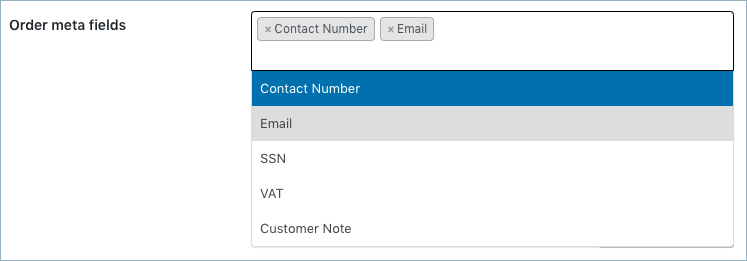
Para crear nuevos metacampos, haga clic en el botón Agregar/Editar metacampo de orden existente y proporcione un nombre de campo personalizado y la clave meta correspondiente para el campo. Como alternativa, puede elegir un campo de la lista de campos predeterminados.
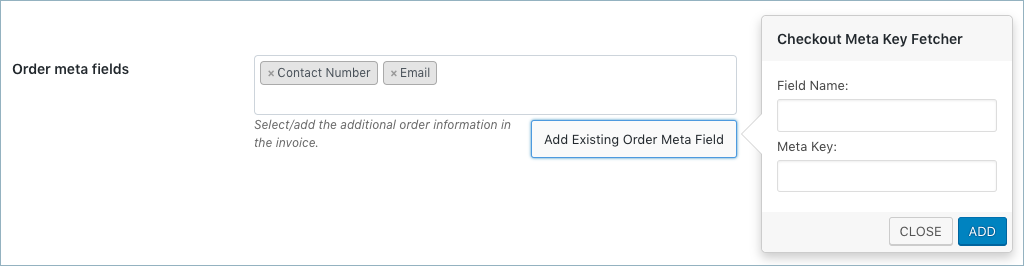
En la sección de campos personalizados de la página de pedidos de WooCommerce, busque las claves meta del pedido.
Metacampos del producto: Elija/agregue más detalles del producto a la nota de crédito.
Al igual que los metacampos de pedido, para crear un nuevo metacampo de producto, haga clic en el botón Agregar/Editar meta del producto e ingrese un nombre de campo único y la clave meta correspondiente.
Atributos del producto: la opción te ayuda a mostrar más información del producto debajo del producto.

Mostrar datos de variación debajo de cada producto: habilite esta opción si desea que la información de variación del producto se incluya en la nota de crédito.
Mostrar columnas separadas para cada impuesto: Configúrelo para mostrar columnas separadas para las clases de impuestos.
Adjuntar nota de crédito en PDF en el email: Si habilitas esta opción, junto con el correo de devolución, se adjuntará automáticamente una versión en PDF de la nota de crédito.
Para guardar la configuración, haga clic en el botón Actualizar configuración .
Paso 3: Vaya a la pestaña del número de nota de crédito
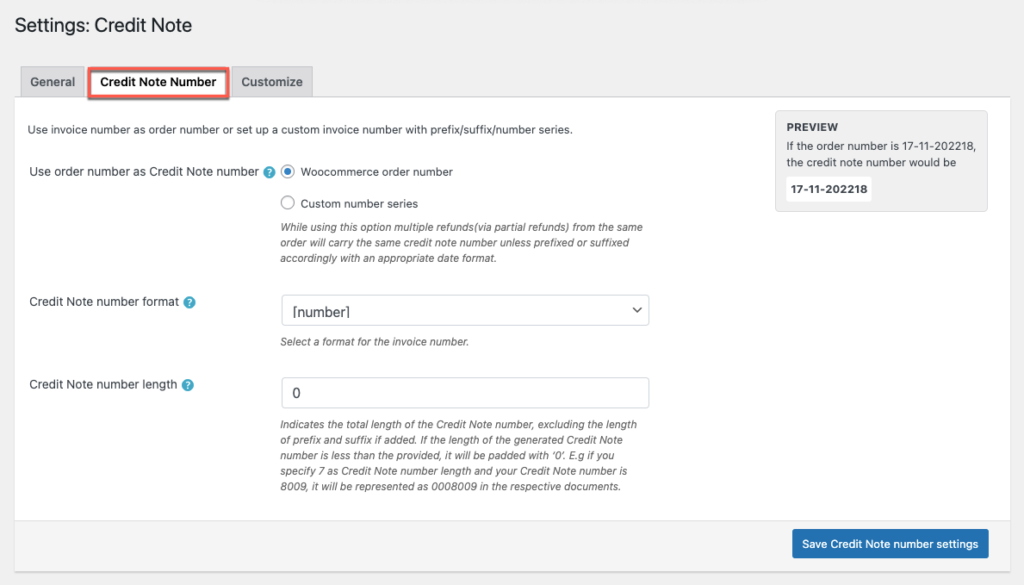
El siguiente paso es configurar un número de nota de crédito personalizado con un prefijo, un sufijo y una serie de números, o simplemente puede usar el número de orden como número de nota de crédito.
Utilizar el número de pedido como número de nota de crédito: si selecciona el número de pedido de WooCommerce, el número de pedido se utilizará como número de nota de crédito. Por otro lado, si está seleccionando la serie de números personalizados y completa las secciones con la información relevante si desea crear un número de nota de crédito único.
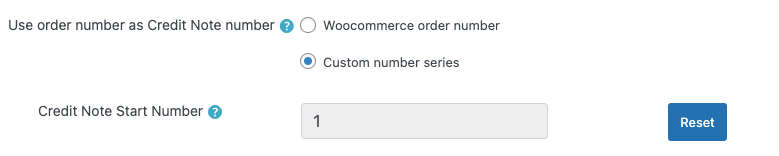
Número de inicio de la nota de crédito: en el espacio proporcionado, escriba el Número de inicio de la nota de crédito.
Formato de número de nota de crédito: A ser específico sobre el formato en el que se debe producir la nota de crédito. Por ejemplo, [prefijo][número][sufijo]. Este campo le permite ingresar cualquiera de los formatos de fecha o caracteres alfanuméricos que se muestran en la ventana emergente.
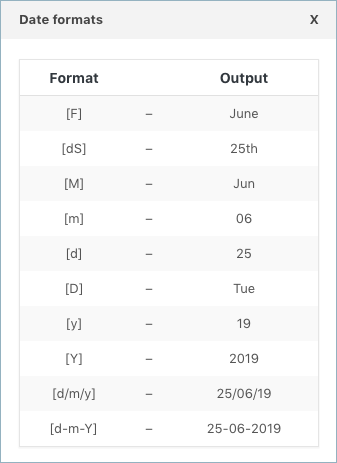
Longitud del número de la nota de crédito: esta opción especifica la longitud total del número de la nota de crédito.
El número de la nota de crédito generada se completará con un cero si su longitud es menor que la especificada. Por ejemplo, si elige 7 para la longitud del número de nota de crédito y su número de nota de crédito es 1987, aparecerá en los documentos relevantes como 0001987.
Al hacer clic en el botón Guardar la configuración del número de la nota de crédito , puede actualizar y restablecer la configuración del formato del número de la nota de crédito.
Paso 4: navegue a la pestaña Personalizar
Utilice las plantillas integradas para personalizar la nota de crédito y realizar cambios.
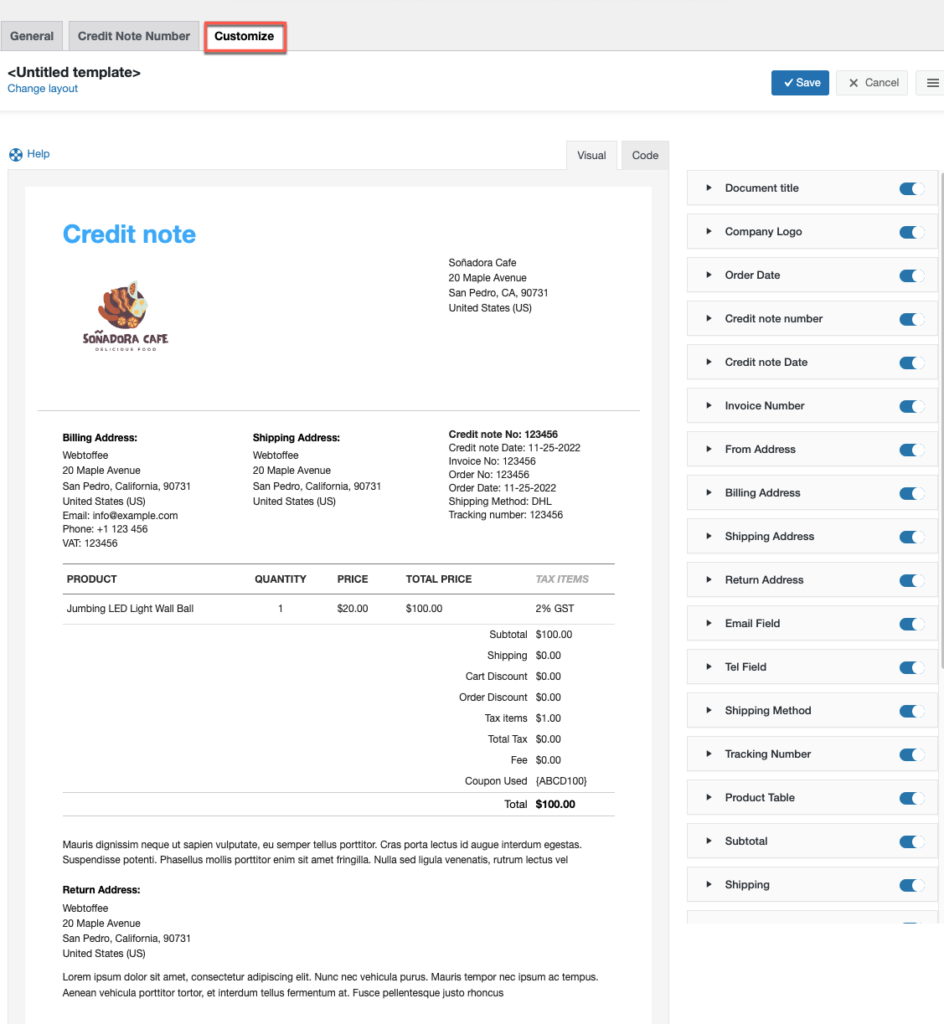
Agregue las columnas o los campos personalizados simplemente alternando los botones en el lado izquierdo de la pestaña de personalización. Además, puede ver la vista previa en vivo de los cambios en la plantilla de la nota de crédito.
Incluir una dirección de devolución en una nota de crédito que también sirve como etiqueta de devolución para los clientes que devuelven los productos pedidos.
Crear una nueva plantilla para una nota de crédito es tan fácil como seguir los pasos a continuación,
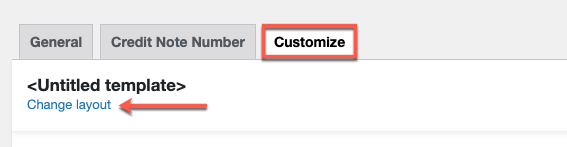
Toque cambiar diseño > seleccione la plantilla > seleccione cualquier diseño del menú emergente.
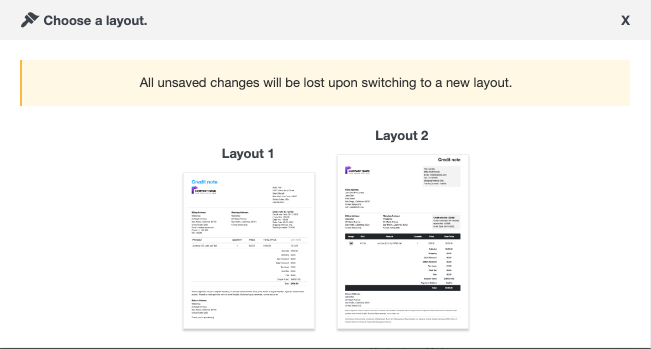
Guarde el diseño después de realizar los cambios necesarios. Una vez que haya guardado, active la plantilla para continuar usándola para su nota de crédito.
Imprimir nota de crédito
En la pestaña Pedidos de WooCommerce, como se ve a continuación, incluso puede imprimir o descargar la nota de crédito para los pedidos reembolsados.
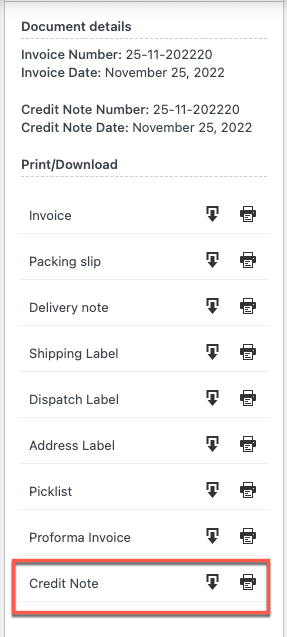
Ejemplo de nota de crédito
La siguiente imagen muestra la nota de crédito de muestra en WooCommerce
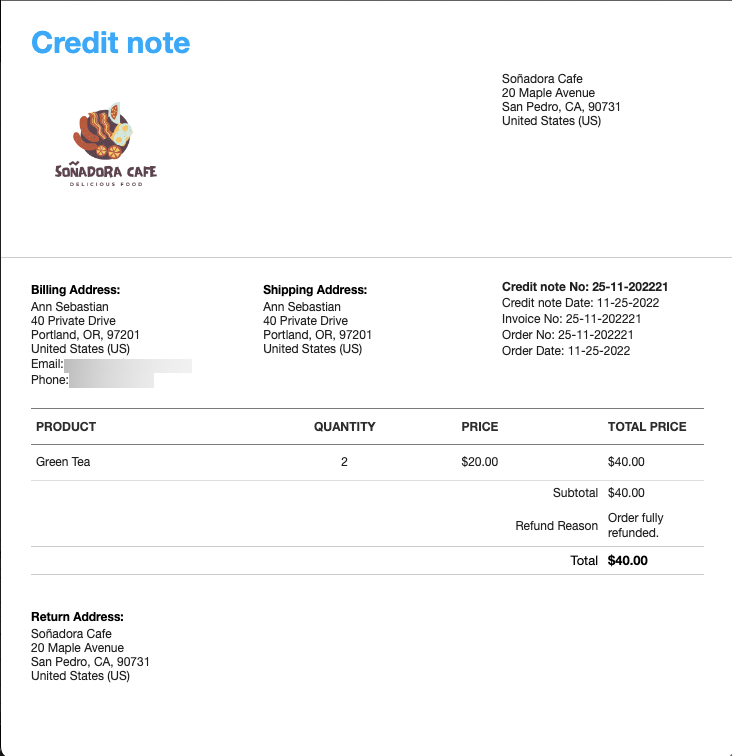
Envolver
En el caso de que un consumidor devuelva una compra o quede insatisfecho por cualquier otro motivo, las notas de crédito en WooCommerce brindan a sus negocios en línea una opción rápida y fácil para proporcionar reembolsos totales o parciales. La capacidad de generar rápidamente notas de crédito es un arma eficaz para tener a su alcance ante cualquier error o circunstancia que requiera un compromiso. Una vez que haya configurado la capacidad de generar notas de crédito para su tienda WooCommerce, puede imprimirlas rápidamente desde su página de pedido.
Espero que este artículo te lleve en la dirección correcta. Te animamos a leer cómo imprimir etiquetas de despacho en WooCommerce.
Por favor, deja un comentario si te ha gustado este artículo. Tus sugerencias nos inspiran.
Estén atentos para obtener más consejos útiles.
